Il assistant virtuel Bixby de Samsung est présent dans le mobiles de dernière génération de la société sud-coréenne en tant que Galaxie S8, Galaxie S9 et Galaxie S10, En plus Galaxie Note 8 et Galaxy Note9, à travers un bouton physique spécialement conçu pour cela. Mais nombreux sont les utilisateurs de ces smartphones qui aimeraient désactiver Bixby, en plus d'utiliser ledit bouton pour d'autres fonctions. C'est pourquoi nous vous proposons ci-dessous un aperçu complet guide pour désactiver Bixby et même programmer d'autres fonctions pour votre bouton physique.
Comment désactiver le bouton Bixby sur Samsung
Et au début, Bixby ne parlait que l'anglais, ce qui n'était pas très utile pour de nombreux utilisateurs hispanophones, même si avec des mises à jour ultérieures, l'espagnol a été ajouté comme langue. Dans un premier temps, l’assistant Bixby peut être très intéressant pour l’utilisateur. accès rapide à de nombreuses fonctions depuis le mobile et c'est même possible programmer des commandes rapides à travers une phrase simple comme, par exemple, allumer les lumières de la maison et la télévision quand on arrive à la maison ou connecter le Wi-Fi et bloquer les notifications lorsque vous arrivez au travail, parmi de nombreuses autres possibilités. Néanmoins, si vous ne souhaitez pas utiliser Bixby, suivez nos instructions pour désactiver son bouton physique et l'utiliser pour d'autres fonctions.
Désactiver Bixby est très simple ; pour cela, appuyez avec votre doigt pendant quelques secondes dans un endroit libre sur l'écran du mobile pour ouvrez l'option pour personnaliser l'interface de la couche Android de Samsung.

Faites glisser les fenêtres vers la droite pour vous déplacer vers la gauche jusqu'à ce que vous trouviez le Écran d'accueil de Bixby; maintenant il ne nous reste plus qu'à Appuyez sur le bouton Bixby Home situé en haut de la fenêtre pour désactiver Bixby Home et toutes ses fonctions associées.
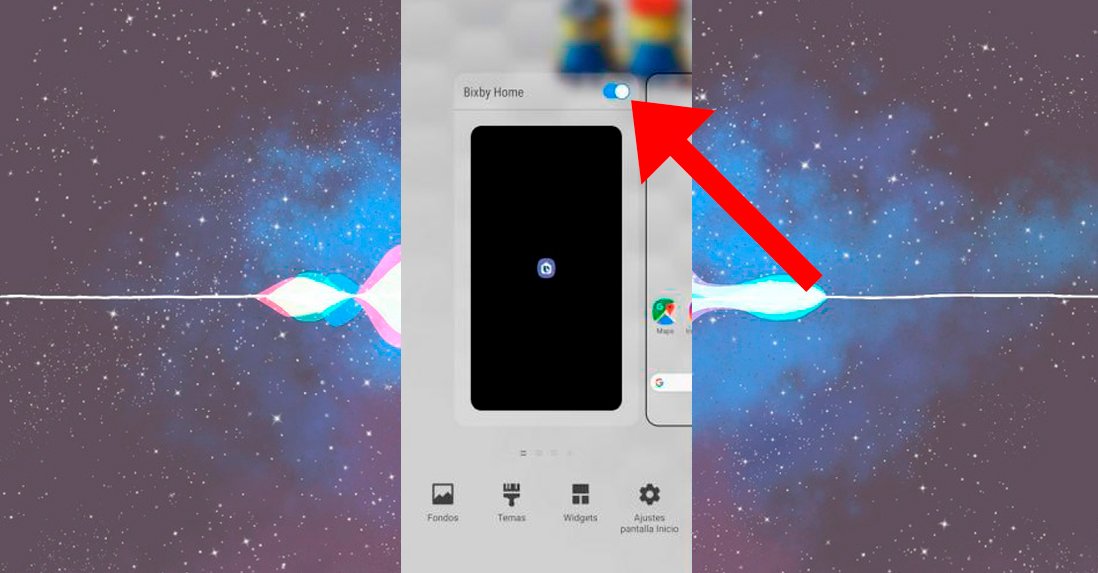
Comment changer la fonction du bouton Bixby
Par contre, si nous ne voulons pas désactiver le bouton Bixby et que nous voulons utilisez-le pour une autre fonction, nous pouvons personnaliser l'utilisation du bouton physique lui-même pour l'adapter à nos besoins.
Ainsi, soit via les options de configuration mobile, soit en appuyant sur le bouton physique Bixby pour accéder à son écran, il faut saisir Paramètres – Fonctionnalités avancées.
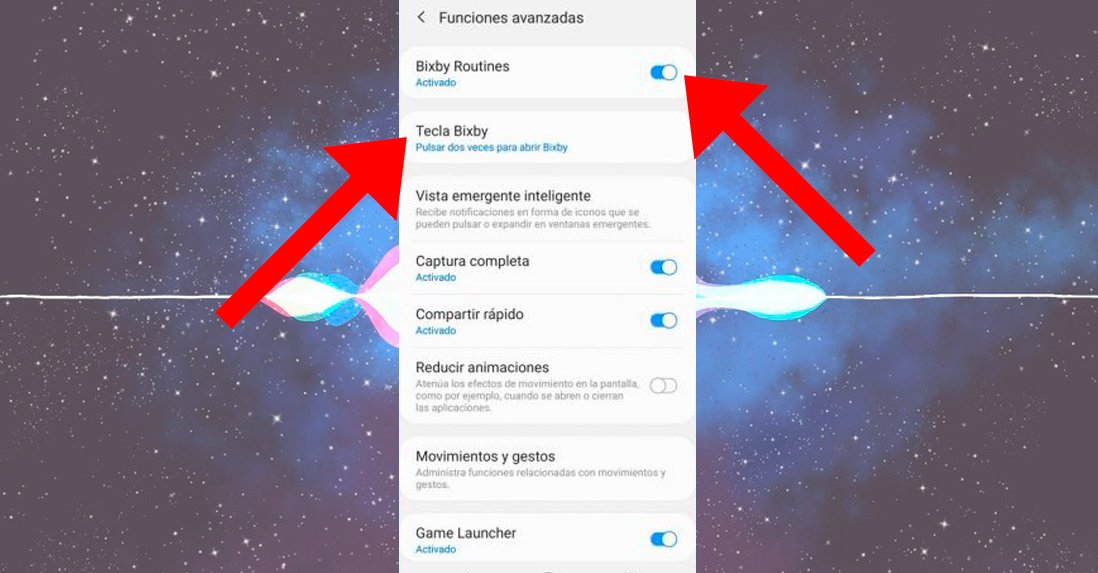
Nous allons maintenant voir une entrée appelée Routines Bixby, une option d'assistant virtuel qui analyse nos routines avec notre téléphone portable et nous propose des conseils sur des actions spécifiques en fonction de nos besoins, comme désactiver les données mobiles ou la connexion WiFi peu avant de s'endormir, entre autres possibilités. Si nous ne souhaitons pas ce type d'assistance, nous pouvons toujours désactiver l'option via son propre switch.
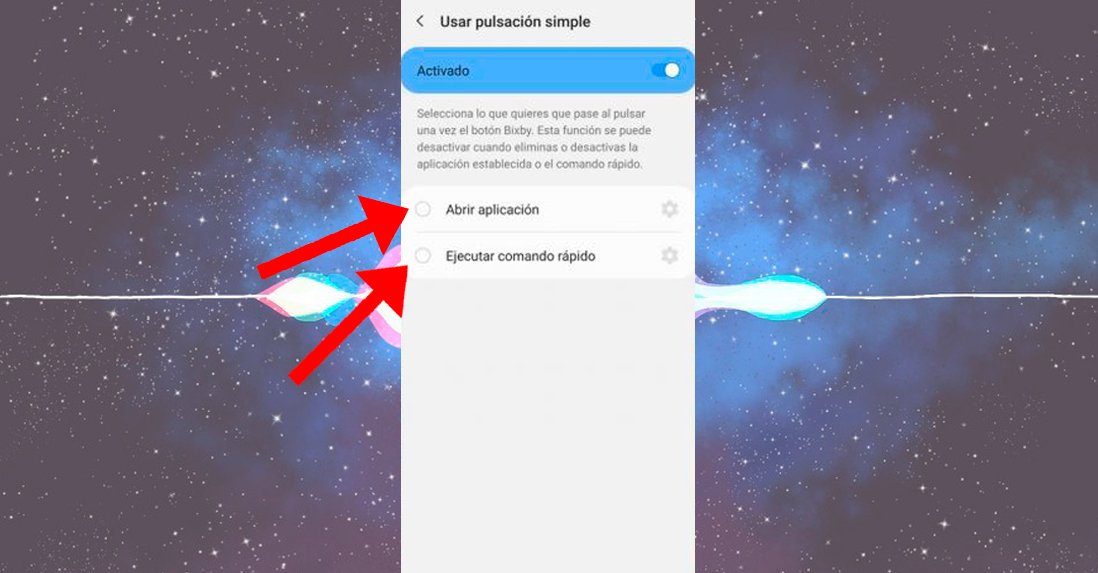
Juste en dessous se trouve l'entrée Clé Bixby; Si nous cliquons dessus, nous accéderons à la configuration du bouton Bixby. Nous pouvons désormais effectuer diverses actions, telles que activer Bixby en une ou deux pressions depuis le bouton physique Bixby ; Si nous optons pour deux presses, nous éviterons son activation par erreur.
D'un autre côté, nous pouvons également attribuer d'autres fonctions à la simple pression Bouton Bixby via entrée Utiliser une seule pression, comme ouvrir une certaine application au lieu de Bixby ou lancer une commande rapide que nous pouvons configurer en fonction de nos besoins.
